Excel ISERR関数を使うと、値を受け取りそのセルがエラー値のときに「TRUE」を返します。この関数は、VALUEエラーやREFエラーを判定してくれる便利な関数です。値を受け取る引数1つと結果の「TRUE」か「FALSE」の2つを返すことを特徴としています。
基本的な使い方
ISERR関数の使い方は非常に簡単です。以下の様に、ISERR関数を開始するセルに入力します。
=ISERR(値)
引数を1つ受け取り、そのセルがエラー値のときに「TRUE」を返します。それ以外の場合は「FALSE」を返します。
引数の説明
ISERR関数は1つの引数を受け取ります。以下が引数の説明です。
- 値: 判定する値を入力します。
ISERR関数は引数を1つ受け取る関数で、その値を受け取りそのセルがエラー値のときに「TRUE」を返します。この「TRUE」を利用してVALUEエラーやREFエラーを判定してくれます。
エラー値の判定方法 ISERR関数が返す「TRUE」や「FALSE」を使用して、エラー値を判定することができます。以下の例を見てください。
例1: セルA1に「=1/0」(0で除算)と入力すると、セルA1には「#DIV/0!」というエラーが表示されます。これをISERR関数で判定してみましょう。
セルB1に「=ISERR(A1)」と入力すると、「TRUE」と表示されます。これは、セルA1にエラー値があることを示しています。
例2: セルA2に「=5+3」(単純な数式)と入力すると、セルA2には「8」と表示されます。これをISERR関数で判定してみましょう。
セルB2に「=ISERR(A2)」と入力すると、「FALSE」と表示されます。これは、セルA2にエラー値がないことを示しています。
エラー値の対処方法 ISERR関数を利用してエラー値を判定した場合、エラー値があるセルに対処する方法がいくつかあります。
- IF関数と組み合わせる: エラーが発生した場合に別の値を表示させることができます。例えば、「=IF(ISERR(A1), “エラー”, A1)」と入力すると、セルA1がエラー値の場合に「エラー」と表示され、エラー値でない場合はそのままセルA1の値が表示されます。
- エラーの原因を特定して修正する: エラーが発生した理由を特定し、セル内の数式や参照先を修正してエラーを解消します。
- エラーがある場合のみ処理する: エラーがある場合だけ特定の処理を行いたい場合は、ISERR関数を使用して条件分岐を作成し、エラーがある場合のみ処理を実行します。
このように、ExcelのISERR関数を利用することで、エラー値の判定や対処が簡単に行えます。エラーが発生する可能性のある数式や参照を含む場合には、ISERR関数を活用してエラーの発生を確認し、適切な対処を行いましょう。


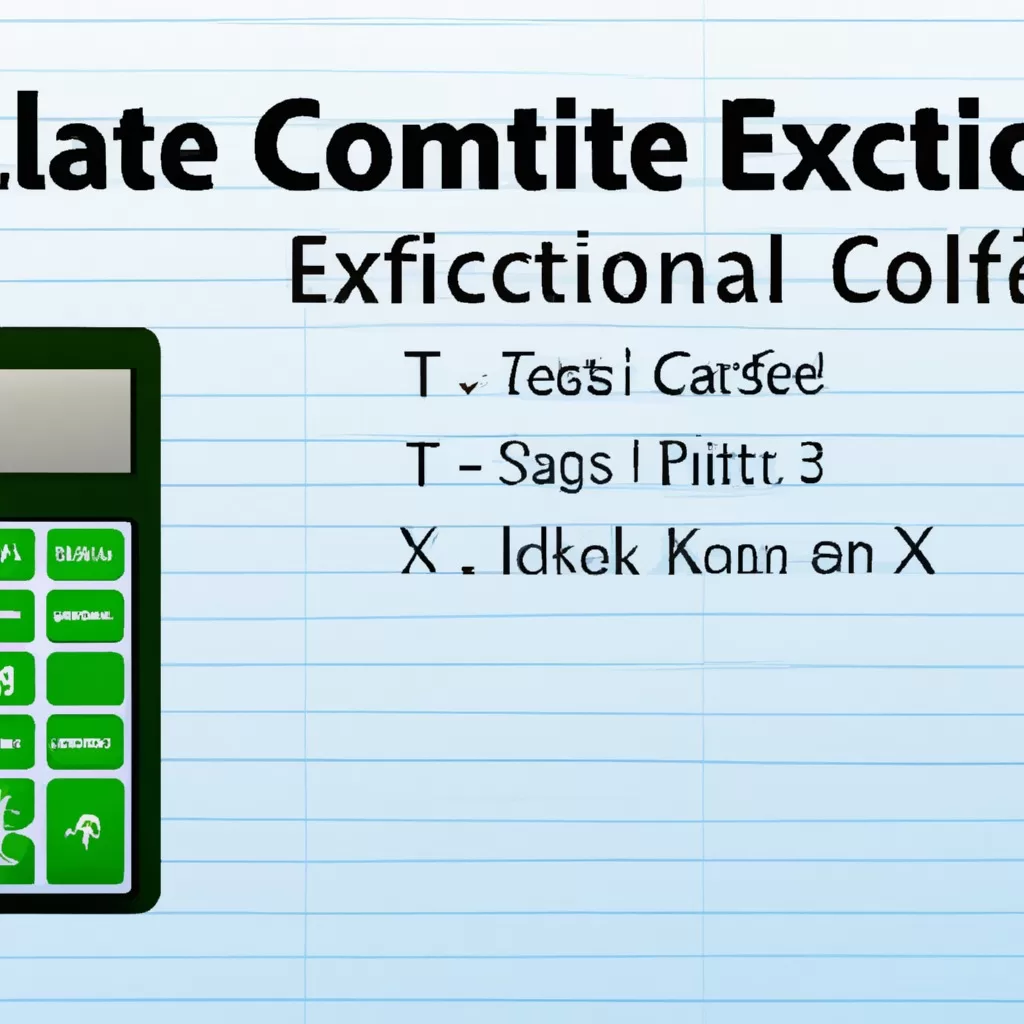
コメント